Microsoft는 11월 Windows 10 업데이트를 설치하고 시스템 준비(Sysprep) 도구를 사용할 때 0x80073cf2 오류를 일으키는 알려진 문제를 해결했습니다.
관리자는 Sysprep을 사용하여 컴퓨터 관련 정보를 제거하여 배포할 Windows 설치를 준비하며 또한 네트워크의 여러 컴퓨터를 관리하거나 특정 컴퓨터에 대한 단일 윈도우 이미지를 미세 조정하는 데도 도움이 됩니다.
알려진 문제는 관리자가 감사 모드 에서 Sysprep을 사용하여 새 윈도우 설치에 드라이버나 앱을 테스트하거나 추가하는 Windows 10,Windows 버전 22H2 시스템에만 영향을 줍니다.
영향을 받는 장치에서 관리자는 Sysprep이 Windows 설치의 유효성을 검사할 수 없습니다.
문제를 해결하고 Sysprep을 사용하여 설치의 유효성을 다시 검사하세요. 라는 0x80073cf2 오류 메시지를 보게 됩니다.
2023년 11월 30일에 출시된 업데이트 KB5032278 이상을 설치하고 일부 Windows 장치에서 Microsoft Edge (마이크로소프트 엣지)패키지 상태 문제로 말미암아 시스템 준비 도구(Sysprep.exe)를 사용하여 준비를 완료하지 못할 수 있습니다 라고 1월 Microsoft는 지난 밝혔습니다.
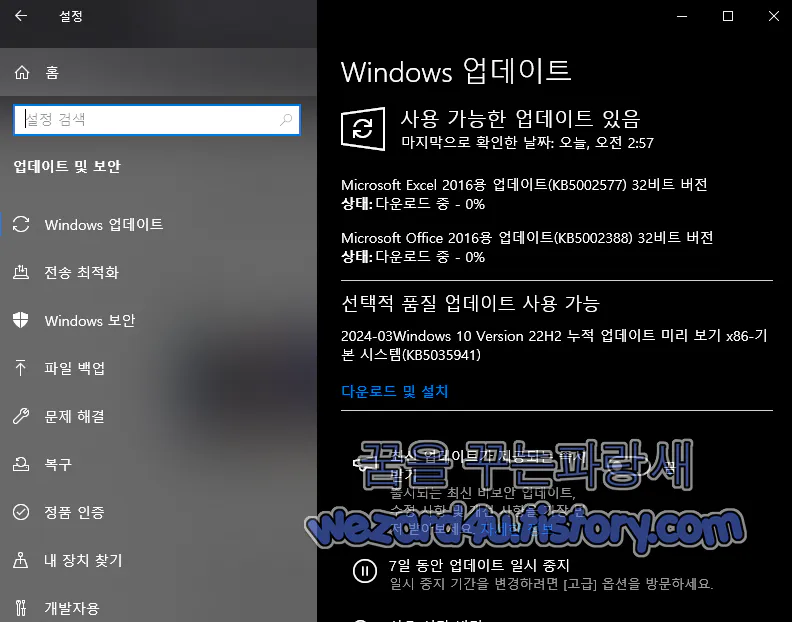
선택적 3월 비보안 업데이트에서 수정
선택적 KB5035941 미리 보기 누적 업데이트에서 Windows 10 Sysprep 유효성 검사 문제를 해결했습니다.
KB5035941 미리 보기 업데이트는 윈도우 업데이트 에서 선택적 미리 보기 업데이트를 선택을 하고 설치를 해도 되고 윈도우 카탈로그에서 수동으로 파일을 다운로드 해서 설치를 하시면 됩니다.
또한, Microsoft는 선택적 업데이트를 즉시 설치할 수 없는 사람들을 위해 임시 수정 사항을 제공합니다. 이를 위해서는 관리자가 PowerShell 명령을 실행하여 Microsoft.MicrosoftEdge 패키지를 제거해야 합니다.
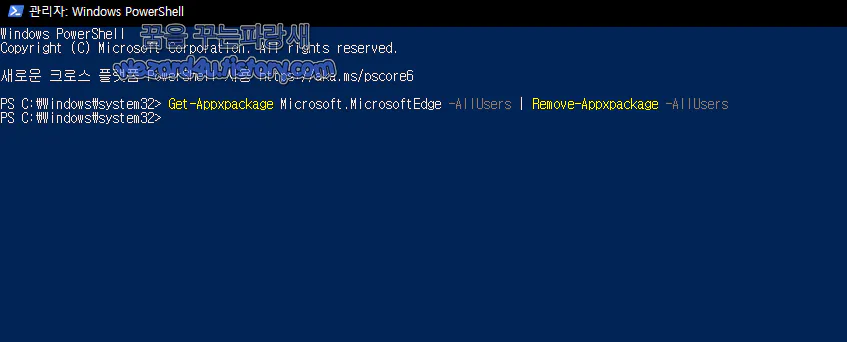
PowerShell 명령어 사용방법
관리자 권한으로 PowerShell 프롬프터에서 다음 명령을 실행합니다.
Get-Appxpackage Microsoft.MicrosoftEdge -AllUsers | Remove-Appxpackage -AllUsers
입력 그런 다음 Exit를 눌러 하고 Enter를 PowerShell을 종료
아래에서 Sysprep을 열고 시스템 정리 작업 선택합니다. OOBE(Out-of-Box Experience)를 Sysprep 단계를 재개
일반화 확인란을 선택
컴퓨터 재부팅
'소프트웨어 팁 > 보안 및 분석' 카테고리의 다른 글
| LG 스마트 TV 9만대 원격 공격 노출 및 취약점 해결 방법 (2) | 2024.04.11 |
|---|---|
| 윈도우 10 KB5036892,윈도우 11 KB5036893 보안 업데이트 (0) | 2024.04.11 |
| 교통민원24(이파인) 사칭 피싱 사이트-도로법위반 보고서(전송) 내용 확인(2024.4.7) (0) | 2024.04.10 |
| 북한 해킹 단체 Reaper(리퍼)에서 만든 악성코드-제20대_대통령선거_선거권자_개표참관인_공개_모집(최종).hwp(2022.8.15) (0) | 2024.04.09 |
| 구글 크롬 Device Bound Session Credentials 보안 기능 발표 (0) | 2024.04.08 |
| 디즈니 플러스의 비밀번호 공유 단속은 6월 부터 시작 (0) | 2024.04.06 |
| 마이크로소프트 윈도우 10 ESU 가격 공개 (0) | 2024.04.04 |
| 네이버 피싱 메일 회원정보 고객센터 naver-privacy@kakao(.)com(2024.3.18) (0) | 2024.04.04 |





